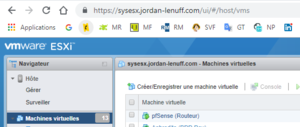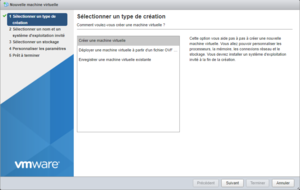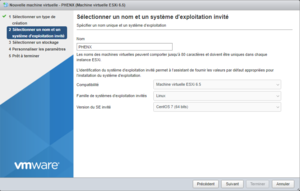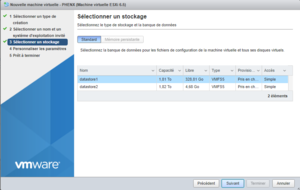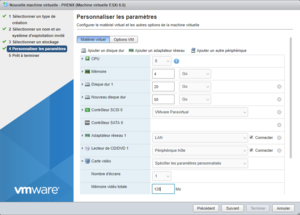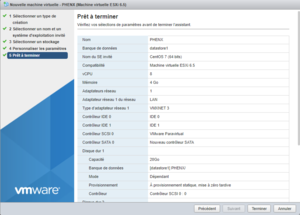Créer une machine virtuelle
< Technique | Virtualisation | VMware
Sauter à la navigation
Sauter à la recherche
(Page créée avec « == Se connecter au vSphere == Se rendre sur le vSphere, dans la section ''Machines virtuelles'' : :Fichier:ClipCapIt-190518-173156.PNG Cliquer sur ''Créer/Enregistr... ») |
|||
| (2 révisions intermédiaires par le même utilisateur non affichées) | |||
| Ligne 1 : | Ligne 1 : | ||
| + | == Présentation == | ||
| + | Cette page a pour objet de décrire comment créer une machine virtuelle sur un ESXi 6.5 via le portail web vSphere. | ||
| + | |||
== Se connecter au vSphere == | == Se connecter au vSphere == | ||
Se rendre sur le vSphere, dans la section ''Machines virtuelles'' : | Se rendre sur le vSphere, dans la section ''Machines virtuelles'' : | ||
| − | :[[Fichier:ClipCapIt-190518-173156.PNG]] | + | :[[Fichier:ClipCapIt-190518-173156.PNG|none|thumb|300px|Accueil]] |
Cliquer sur ''Créer/Enregistrer une machine virtuelle'' : | Cliquer sur ''Créer/Enregistrer une machine virtuelle'' : | ||
| − | :[[Fichier:ClipCapIt-190518-173312.PNG]] | + | :[[Fichier:ClipCapIt-190518-173312.PNG|none|thumb|300px|Créer/Enregistrer une machine virtuelle]] |
Sélectionner ''Créer une machine virtuelle'' et cliquer sur ''Suivant'' : | Sélectionner ''Créer une machine virtuelle'' et cliquer sur ''Suivant'' : | ||
| − | :[[Fichier:ClipCapIt-190518-173523.PNG]] | + | :[[Fichier:ClipCapIt-190518-173523.PNG|none|thumb|300px|Nom et guest OS]] |
Renseigner les champs suivants : | Renseigner les champs suivants : | ||
| Ligne 24 : | Ligne 27 : | ||
Cliquer sur ''Suivant'' : | Cliquer sur ''Suivant'' : | ||
| − | :[[Fichier:ClipCapIt-190518-173857.PNG]] | + | :[[Fichier:ClipCapIt-190518-173857.PNG|none|thumb|300px|Stockage]] |
Choisir le stockage désiré et cliquer sur ''Suivant'' : | Choisir le stockage désiré et cliquer sur ''Suivant'' : | ||
| − | :[[Fichier:ClipCapIt-190518-175328.PNG]] | + | :[[Fichier:ClipCapIt-190518-175328.PNG|none|thumb|300px|Personnalisation]] |
Choisir les paramètres désirés selon la machine voulue et cliquer sur ''Suivant'' : | Choisir les paramètres désirés selon la machine voulue et cliquer sur ''Suivant'' : | ||
| − | :[[Fichier:ClipCapIt-190518-175517.PNG]] | + | :[[Fichier:ClipCapIt-190518-175517.PNG|none|thumb|300px|Résumé]] |
Un résumé de la configuration de la machine virtuelle s'affiche. Cliquer sur ''Terminer'' pour lancer la création de la machine. | Un résumé de la configuration de la machine virtuelle s'affiche. Cliquer sur ''Terminer'' pour lancer la création de la machine. | ||
Version actuelle datée du 6 juin 2019 à 12:33
Présentation
Cette page a pour objet de décrire comment créer une machine virtuelle sur un ESXi 6.5 via le portail web vSphere.
Se connecter au vSphere
Se rendre sur le vSphere, dans la section Machines virtuelles :
Cliquer sur Créer/Enregistrer une machine virtuelle :
Sélectionner Créer une machine virtuelle et cliquer sur Suivant :
Renseigner les champs suivants :
- Nom
- PHENX
- Compatibilité
- Machine virtuelle ESXi 6.5
- Famille de systèmes d'exploitation invités
- Linux
- Version du SE invité
- CentOS 7 (64 bits)
Cliquer sur Suivant :
Choisir le stockage désiré et cliquer sur Suivant :
Choisir les paramètres désirés selon la machine voulue et cliquer sur Suivant :
Un résumé de la configuration de la machine virtuelle s'affiche. Cliquer sur Terminer pour lancer la création de la machine.